
TWRP Recuperación: ¿Cómo descargar e instalar en Android?
En este artículo, aprenderá cómo instalar la recuperación de TWRP en Android.
Navegación
- ¿Cómo instalar la solicitud de recuperación de TWRP?
- Método 1. Hacemos la instalación de TWRP a través de la aplicación Fastboot.
- Método 2. Hacemos la instalación de TWRP a través de la aplicación RASHR.
- Método 3. Hacemos la instalación de TWRP a través de la aplicación Flashify.
- Método 4. Instalación de la recuperación de TWRP para dispositivos de Samsung
- Video: Instalación de TWRP y raíz
Aplicaciones avanzadas para los derechos de la raíz, o la llamada recuperación Hay varias especies, pero aún así las más populares de ellas son Cwm. y TWRP..
Vale la pena señalarLas diferencias entre la recuperación no modificada y modificada son bastante grandes, y en particular, esto se refiere a la complejidad del proceso y trabajar con el programa.
Por lo tanto, hoy le informaremos sobre tal recuperación como TWRP, así como considerar su instalación y uso en teléfonos inteligentes que ejecute Android.

¿Cómo instalar la solicitud de recuperación de TWRP?
Vale la pena señalarque hay dos configuraciones de esta aplicación, a saber, instalación a través de una computadora, al tiempo que conecta su teléfono a través de una interfaz USB o la instalación de una aplicación en el dispositivo en sí, simplemente llamando al servicio oficial Mercado de juego..
Método 1. Hacemos la instalación de TWRP a través de la aplicación Fastboot.
Entonces, ahora consideraremos la instalación de esta recuperación a través de la forma más popular, para la cual el programa Fastboot es útil.
- Primero de todo lo que necesitas descargar el programa FastbootLo que necesitas ir a enlace, y luego ve a la sección "Consigue solo las herramientas de la línea de comandos" Y seleccione la distribución de inicio deseada de este programa, dependiendo de qué sistema operativo esté instalado en su computadora / computadora portátil.
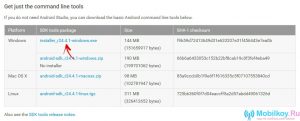
- Después de que la distribución de carga se descargue desde el sitio, debe ejecutarlo, al final, obtiene esta ventana con la inscripción "Bienvenido al asistente de configuración de Herramientas SDK de Android". Solo necesita hacer clic en el botón. "Siguiente\u003e", Para redirigir a la siguiente fase de instalación.
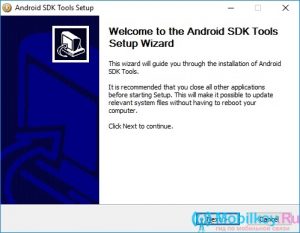
- Ahora, la ventana de instalación comprueba automáticamente la presencia del componente Java SE requerido, si no lo es, entonces el programa de instalación lo enviará automáticamente para descargar lo que es necesario para una mayor instalación. Si no se detectaron las instrucciones y las aberturas de las nuevas pestañas en el navegador, entonces necesita hacer clic en el botón "Siguiente\u003e".
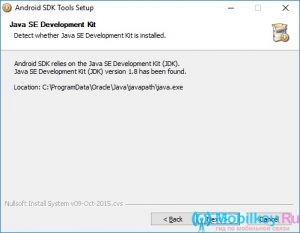
- Aquí necesitas elegir el artículo. "Instalar para cualquier persona que utilice este equipo"Que significa "Instalar para otros usuarios de esta computadora", y después de hacer clic en el botón. "Siguiente\u003e".
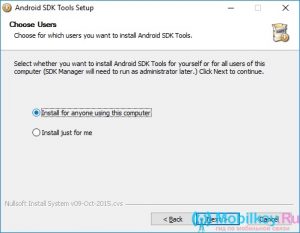
- Ahora irá a la etapa de seleccionar la ruta, es decir, los lugares donde se instalará este programa. Si usted es un usuario inexperto, no le aconseja que cambie nada aquí, simplemente haga clic en el botón "Siguiente\u003e".
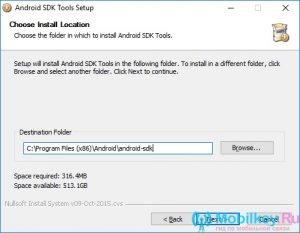
- ¡Listo! Programa Instalo Android SDK HerramientasSi desea ejecutar el programa ahora, marque la casilla. Pero ahora ella no es necesaria para nosotros.
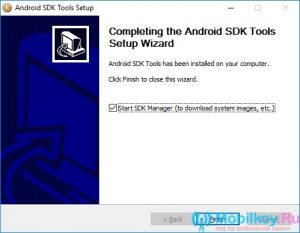
- Después de eso necesitas ir a la carpeta. "Android-SDK"y después de ejecutar archivo ejecutable "SDK Manager".
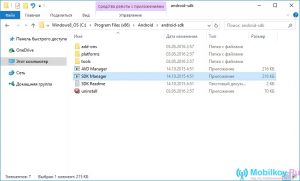
- En la ventana que se abre, se le ofrecerá una lista de parámetros y configuraciones, así como la posibilidad de configurar la marca, pero también necesitamos instalar solo una garrapata, y es un elemento opuesto "Android SDK Platform-Tools", y después de hacer clic en el botón. "Paquetes de instalación".
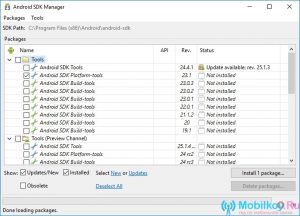
- Ahora necesita confirmar su consentimiento, para el cual selecciona el artículo "Aceptar licencia"y luego haga clic en el botón "Instalar en pc."
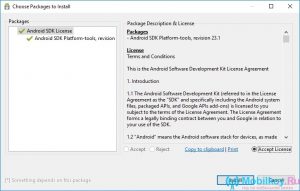
- La instalación es exitosa!
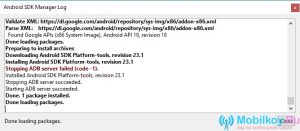
- Ahora que ha hecho todas estas acciones a una, notará la apariencia de una nueva carpeta. "Plataforma-Herramientas"que serán los programas necesarios para nosotros, como "Adb" y "Fastboot".
Instalación de la recuperación de TWRP de recuperación
- En primer lugar, necesitas ir a páginaY es necesario hacerlo para seleccionar su dispositivo en la lista en la que desea probar esta aplicación.
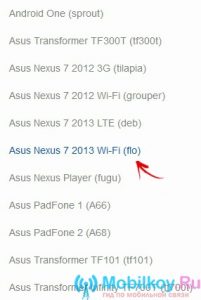
- Después de eso irás al escenario. "Método de instalación de la aplicación (requiere root)"donde necesitas elegir "Primaria (recomendado)"Después de eso, notará que la descarga de este programa ha comenzado.
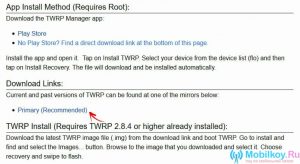
- Cuando se descarga el archivo de arranque, debe moverlo a la carpeta del programa fastboot.y luego dale otro nombre, para lo que haga clic en él, haga clic con el botón derecho y seleccione el elemento en la lista. "Rebautizar". Puede dar el nombre del archivo más corto, por ejemplo "Twrp.img".
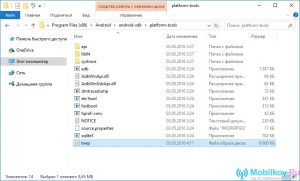
- Luego, debe conectar su teléfono inteligente o tableta que ejecute la plataforma Android a su computadora / computadora portátil, y es necesario hacerlo a través de la interfaz USB del conector correspondiente. Pero antes de esto es necesario traducir el dispositivo al modo. "Fastboot", y para hacerlo, puedes aprovecharte. dos caminos.
Método 1. Traducción del dispositivo al modo Fastboot.
- Desconecte completamente el teléfono o simplemente retire la batería y vuelva a insertar, y después de mantener presionado botón de enchufe y botón "Volumen -", Es necesario ejercerlo hasta que la pantalla no aparezca en la pantalla. modo fastboot..
Método 2 Traducción del dispositivo al modo Fastboot
- Enciende el teléfono en el teléfono. "Depuración USB"Para los cuales la precisa la precisa a la computadora a través de la interfaz USB, y después ejecutar la línea de comandos (cmd)Combinando llaves "Win + R"donde solo ingrese el comando "Cmd"Luego haga clic "INGRESAR".

- Después de eso, la línea de comandos se abrirá, en la que debe ingresar secuencialmente los datos de comandos, y después de la introducción de cada presione el botón "INGRESAR".
Ruta de CD a la carpeta con "ADB" y "Fastboot"
- En nuestro caso, obtuvimos este comando, es decir, lo complementamos utilizando la ruta a los archivos.
archivos de programa de CD (X86) \\ Android \\ Android-SDK \\ Platform-Tools
adb reiniciar el gestor de arranque.
- Entonces, si lo hiciste todo bien, es decir, como se puso de acuerdo con nuestras instrucciones, recibirá lo siguiente

- Después de eso, habrá un reinicio espontáneo automático de su tableta o teléfono inteligente en Android, ya que cambiará el modo a Fastboot.

- Repita de nuevo, el archivo con la aplicación de recuperación de TWRP se encuentra en la carpeta con el título "Plataforma-Herramientas", y como resultado de todas las acciones y manipulaciones, necesitábamos cambiarlo de nombre de "Twrp.img".
- Ahora necesitas usar el comando "CD /" Para volver al camino a una u otra carpeta. Si necesita ir a la sección anterior de la carpeta, simplemente suceda el comando en el símbolo del sistema "CD /", y después de hacer clic en el botón. "INGRESAR"Y al final nos seguiremos adelante de un camino a otro.
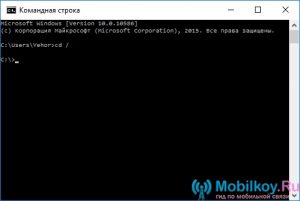
- Ahora tenemos que ir a la carpeta en sí. "Plataforma-Herramientas"¿Por qué simplemente escriba en el símbolo del sistema y haga clic en "INGRESAR".
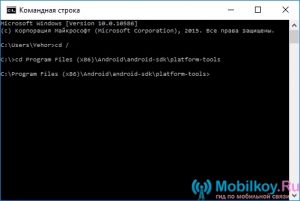
- Después de eso, debe ingresar un comando que se puede decir que instale automáticamente el programa de recuperación de TWRP. El comando que desea ingresar en el símbolo del sistema Fastboot Flash Recovery Twrp.img.
- Si está bien, es decir, como describimos, recibirá un mensaje en la línea de comandos, que será convocada por dicha inscripción "Terminado, Tiempo total: 1.335s" — esto significa que el firmware de la recuperación fue exitoso.
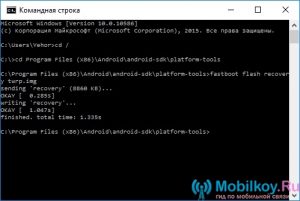
- ¡Listo! Ahora, la recuperación de TWRP modificada se instala en su teléfono inteligente en lugar de lo básico, que también está preinstalado en la producción.
Método 2. Hacemos la instalación de TWRP a través de la aplicación RASHR.
Vale la pena señalarEl programa RASHR es una aplicación muy conveniente y fácil de usar que le permitirá realizar acciones que no están disponibles para el ojo del usuario habitual.
- Primero de todo lo que necesitas descargar RashrY puedes hacerlo en el servicio oficial. Mercado de juego..
- Ahora que la aplicación se instala automáticamente, debe ejecutarlo. Cuando inicia la solicitud de Rashr, recibirás una solicitud de derechos de superusuario.que debe ser provisto Para un trabajo adicional con el programa.
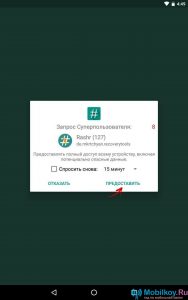
- Aquí debe elegir el programa necesario que emitiremos la regla del superusuario, y debe elegir un programa "Twrp Recovery".
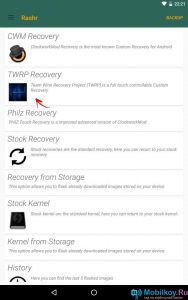
- Después de eso, todas las versiones del programa de recuperación de TWRP se abrirán, que están actualmente disponibles, debe elegir la más superior, que es la más nueva y actualizada (último).
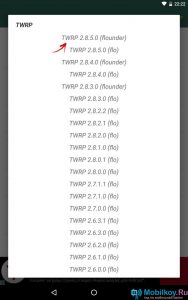
- Luego recibirá una solicitud para descargar un archivo llamado "Twrp.img"También necesita simplemente hacer clic en el botón. "SÍ".
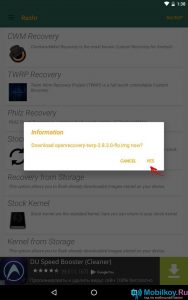
- Ahora comenzará a descargar el archivo de inicio de la recuperación y la versión que ha elegido en la lista de versiones disponibles.
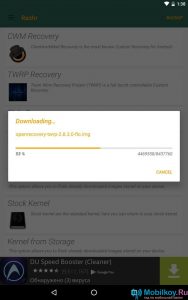
- Cuando se termina la descarga, recibirá un mensaje en el que se confunga la instalación exitosa del programa de recuperación de TWRP. "SÍ"Permitirá que el teléfono inteligente se reinicie con la recuperación ya modificada.
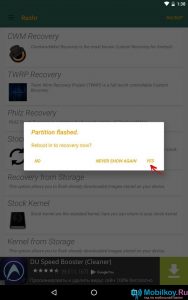
- ¡Listo! Ahora tiene una recuperación modificada en su teléfono inteligente.
Método 3. Hacemos la instalación de TWRP a través de la aplicación Flashify.
No menos Popular aplicación que le permite establecer una recuperación modificada como la recuperación de CWM, TWRP o Philz.
- Primero de todo lo que necesitas descargar la aplicación Flashify del servicio oficial Mercado de juego..
- Ahora que la aplicación está configurada, debe ejecutarlo, y después proporcionarle derechos de raíz.
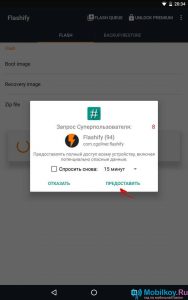
- Después de ese clic en la sección "Imagen de recuperación".
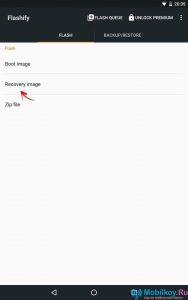
- Aquí se le ofrecerá elegir un 4 bit de la recuperación, en nuestro caso elegimos el artículo "Descargar TWRP".
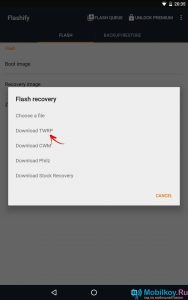
- Por cierto, a diferencia de la aplicación RASHR, que sugirió la última versión de la aplicación TWRP 2.8.5.0, la aplicación Flashify en realidad ha indicado la última versión de la aplicación TWRP 2.8.7.0, y, por lo tanto, elija esta versión.
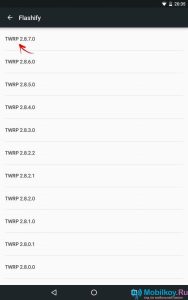
- Después de eso, comenzará el proceso de descarga del archivo de la aplicación TWRP 2.8.7.0.
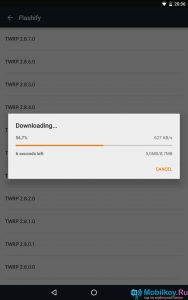
- Cuando se descarga el archivo con la aplicación, se le dará una solicitud que realmente tiene la intención de instalar TWRP, para la cual simplemente haga clic en el botón "¡Sí!", como confirmación.
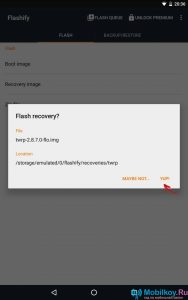
- Al final, cuando el firmware ocurre correctamente, recibirá un mensaje al respecto.
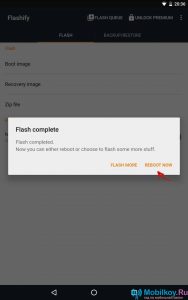
- Si desea comenzar a usar la recuperación modificada en este momento, simplemente haga clic en el botón "Reinicie ahora"y su dispositivo se reiniciará con ya modificado TWRP 2.8.7.0.
Método 4. Instalación de la recuperación de TWRP para dispositivos de Samsung
Vale la pena señalarLos propietarios de teléfonos inteligentes y tabletas de Samsung son en gran parte afortunados, ya que pueden instalar la recuperación de TWRP utilizando el programa ODIN.
- En primer lugar, necesitas descargar. TWRP. Para su dispositivo de Samsung.
- Después de eso, debe conectar su dispositivo a su computadora / computadora portátil, que puede ser tanto una tableta como un teléfono inteligente, y debe conectarse a través de una interfaz USB.
- Ahora debes abra el programa ODIN3 V3.10, Para en el campo "AP" Agregar un archivo de la recuperación.
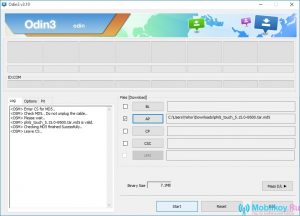
- Después de eso, debe hacer clic en el botón "Comienzo"Y luego el proceso de instalar una recuperación modificada irá.
- Cuando termine el proceso de instalación, deberá reiniciar su dispositivo.
- ¡Listo! Ahora la recuperación modificada está instalada en su teléfono inteligente.
Bueno, a medida que vea el proceso de instalar una recuperación de TWRP modificada no es tan complicada. Por lo tanto, si decide experimentar con su dispositivo una vez más, ya sea para convertirlo en un tipo de teléfono inteligente no estándar, luego use la recuperación de TWRP.
